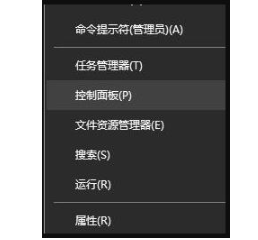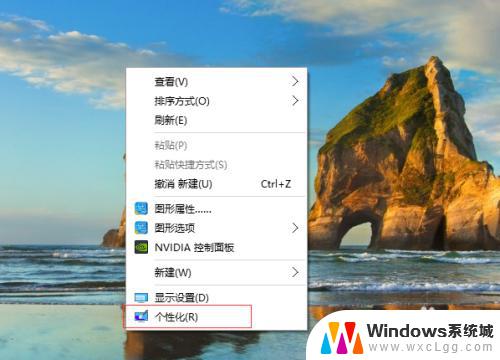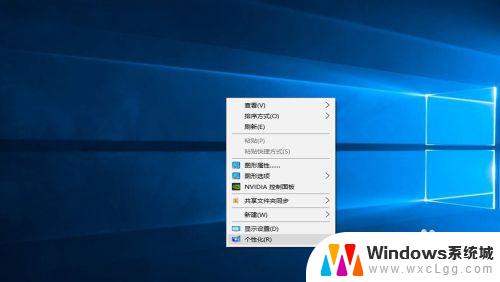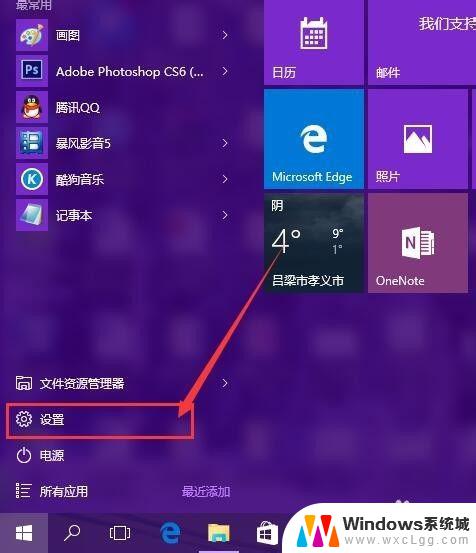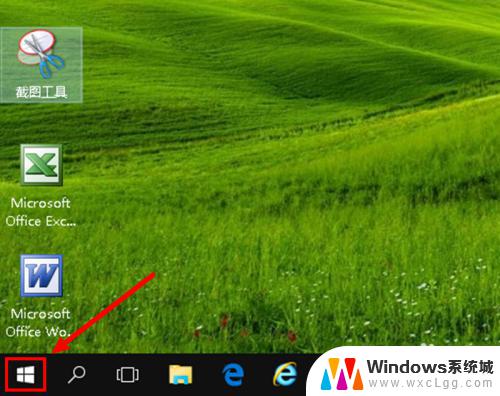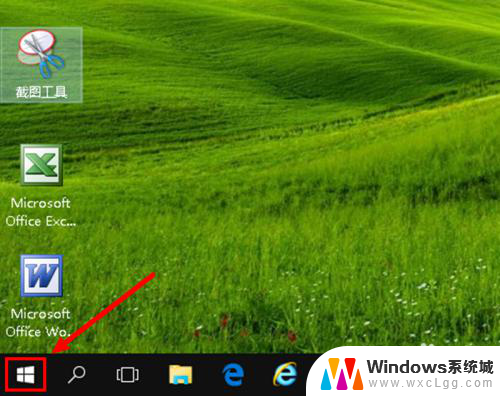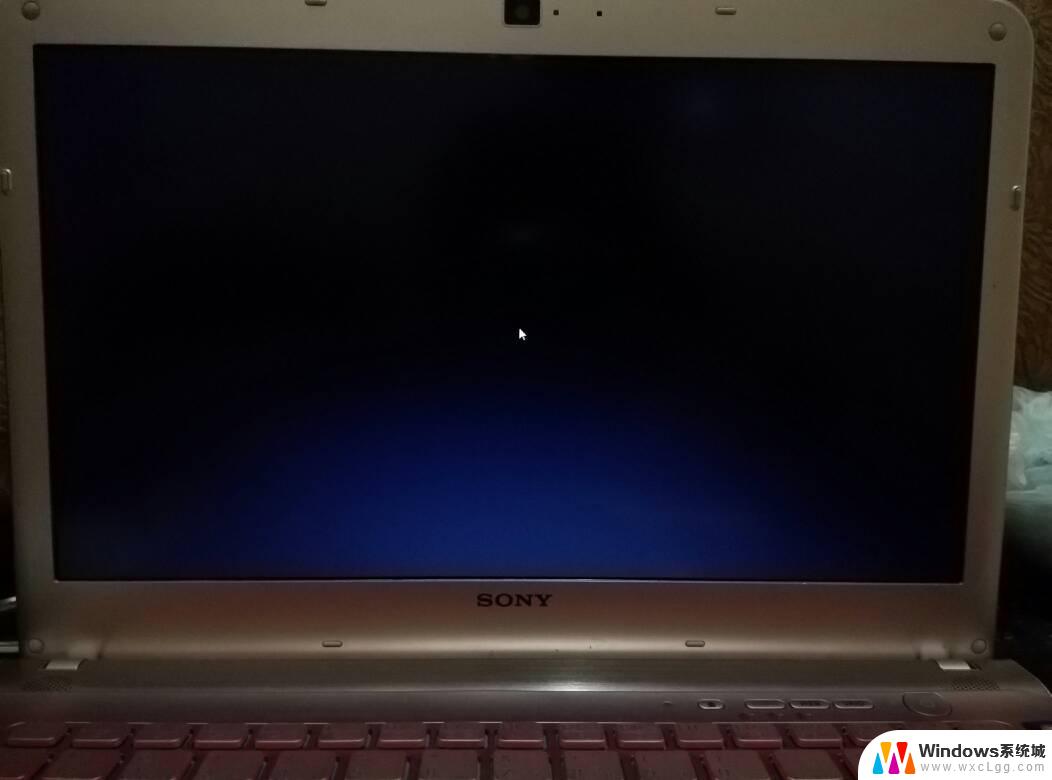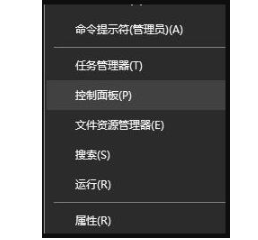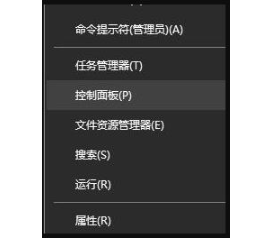光标颜色怎么调 win10鼠标指针颜色怎么改
更新时间:2024-05-24 15:52:20作者:xtyang
在Win10操作系统中,鼠标指针的颜色可以根据个人喜好进行调整,通过简单的设置,用户可以自定义光标的颜色,使其更符合自己的审美需求。无论是选择明亮的颜色增加视觉效果,还是选择低调的颜色减少干扰,都可以轻松实现。调整鼠标指针的颜色不仅能提升用户体验,还能让使用电脑的过程更加愉快和高效。想要改变光标颜色吗?赶紧试试吧!
具体方法:
1.打开安装好Windows10系统的电脑,进入到系统桌面。
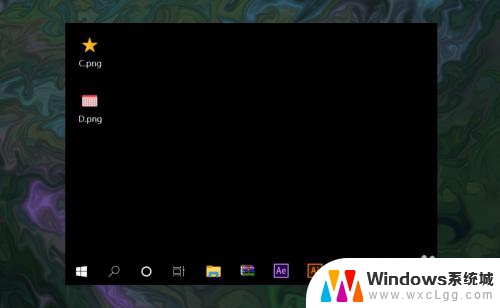
2.在桌面左下角点击开始按钮,打开开始菜单选项,找到设置按钮。
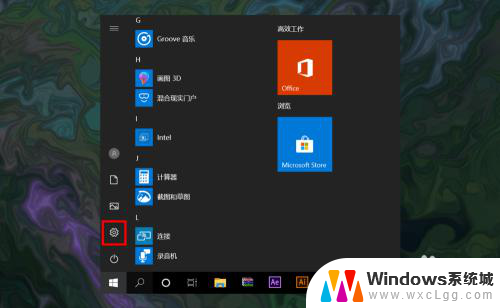
3.点击设置按钮,打开并进入到Windows设置窗口中。
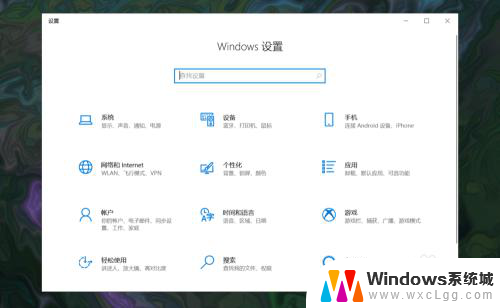
4.在Windows设置中点击轻松使用选项,进入到轻松使用设置窗口中。
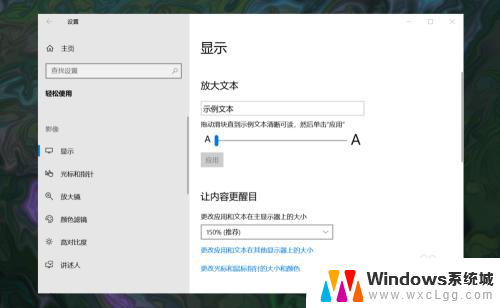
5.在轻松使用窗口左侧菜单中选择光标和指针,然后在右侧找到更改指针颜色选项。
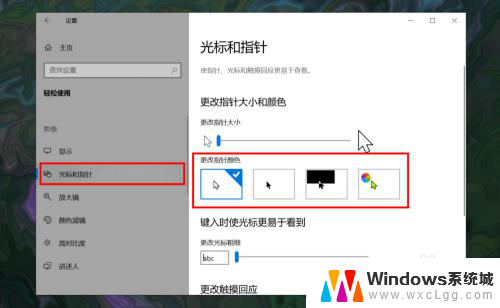
6.在指针颜色选项中选择最后一个彩色指针,最后在下方选择一款自己喜欢的指针颜色即可。
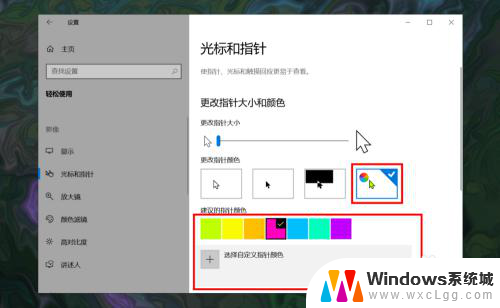
以上是有关如何调整光标颜色的全部内容,如果有任何疑问,请按照以上步骤进行操作,希望这些方法能对大家有所帮助。